Как увеличить скорость 3G модема МТС, Билайн и Мегафон. Как сделать чтобы лучше ловил модем
Как правильно настроить и увеличить скорость 3G модема
Здравствуйте, уважаемые читатели сайта Uspei.com. Сегодня мы разберем актуальную тему для тех, кто в интернет выходит с 3G модемов. Иногда эта "штука" вымотает столько нервов, что после часа подключений и попыток "поимать" интернет ничего уже не хочется. Поэтому для тех, кто жалеет свои нервы актуальна настройка 3G модема.
Покрытие 3G не везде идеальное, особенно в районных центрах оно может сильно хворать. Наша задача увеличить качество приема, т. к. именно плохой сигнал в основном не дает получить максимальную пропускную способность. Существуют много разных способов, как увеличить скорость 3G модема. Некоторые "кулибины" говорят, что несколькими манипуляциями можно усилить сигнал 3g почти на половину. Я не верил сначала, но сам испробовал несколько из них и знаете..., мне реально помогло.
К оглавлению ↑Настройка скорости порта
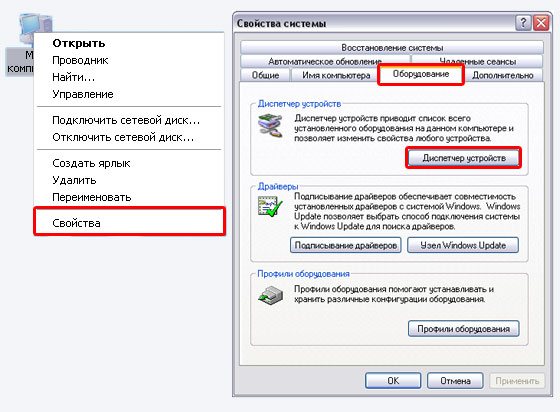 Находим после этого вкладку «Порты» (COM или LPT), нажимаем плюсик и в развернутом перед нами меню выбираем «Последовательный порт» (если портов несколько проделать манипуляцию с каждым для надежности), щелкаем правой кнопкой мыши на порт и в появившемся меню выбираем опцию «Свойства».
Находим после этого вкладку «Порты» (COM или LPT), нажимаем плюсик и в развернутом перед нами меню выбираем «Последовательный порт» (если портов несколько проделать манипуляцию с каждым для надежности), щелкаем правой кнопкой мыши на порт и в появившемся меню выбираем опцию «Свойства».
 Выходит отдельное окно и далее переходим на вкладку «Параметры порта» и после этого «Скорость» (бит/с). По умолчанию стоит 9600 бит/с, что равно 1200 кбит\с (то есть более этой скорости порт уже не пропустит!!!). Выставляем 115200 и нажимаем ОК.
Выходит отдельное окно и далее переходим на вкладку «Параметры порта» и после этого «Скорость» (бит/с). По умолчанию стоит 9600 бит/с, что равно 1200 кбит\с (то есть более этой скорости порт уже не пропустит!!!). Выставляем 115200 и нажимаем ОК.
Настройка пропускной способности канала
Все, скорость порта мы настроили, после этого, по логике вещей, максимально возможная скорость 3G модема должна увеличиться. Далее по плану у нас настройка пропускной способности канала. Заходим в меню «Пуск», затем «Выполнить», вводим в командную строку gpedit.msc и нажимаем ОК.
 Дальше необходимо выбрать «Конфигурация компьютера», «Административные шаблоны», нажать плюсик и в развернутом меню мы выбираем «Сеть» нажимаем на плюсик и в развернутом меню выбираем опять же «Диспетчер пакетов QoS», кликнем два раза, «ограничить пропускную способность».
Дальше необходимо выбрать «Конфигурация компьютера», «Административные шаблоны», нажать плюсик и в развернутом меню мы выбираем «Сеть» нажимаем на плюсик и в развернутом меню выбираем опять же «Диспетчер пакетов QoS», кликнем два раза, «ограничить пропускную способность».
Затем нужно открыть окно на вкладке «Параметр», ставим галочку «Включен». В окне «Ограничение пропускной способности» (%) выставляем 0. Там по умолчанию всегда стоит 20. Итак, после этого мы нажимаем «Применить» и потом жмем ok.
- Для Windows 7
Пуск-Найти программы и файлы-пишем gpedit.msc. Открываем файл: Редактор Локальной Групповой Политики. Политика Локальный компьютер-Конфигурация компьютера-Административные шаблоны-Сеть-Планировщик пакетов QoS. Выбираем вкладку "Ограничить резервируемую пропускную способность", открываем, в появившемся окне выбираем вкладку "Включить" (Enabled), а чуть ниже выставляем "0%". Нажимаем Применить-ОК.
Настройки компа на этом закончим, есть конечно еще другие способы как улучшить 3g, от внесения изменения в реестр до указания параметров в ручную в файлах, которые я, честно говоря, не решусь изменять.
К оглавлению ↑Настройка непосредственно 3g модема
За пример возьмем Мегафон и модем HUAWEI E352. Покупка антенны 3g (если модем имеет разъём для внешней антенны) может усилить сигнал 3g модема или решить проблему низкого качества сигнала, но не все себе это могут позволить, а иногда это просто и ни к чему.
К тому же если у вас "все полоски" на антенне модема, а скорость "скачет" или она вообще низкая, то скорее всего вам уже ничего не поможет никакой усилитель 3g модема, так как пропускная способность вашей линии (вышки) ограничена и делится НА ВСЕХ пользователей, находящихся в данный момент в сети.
Если вы сидите в интернете ночью и "конкурентов" у вас мало, то ваш инет будет просто "летать". Если вечером онлайн много народа, то скорость у вас будет низкой, тут уж ничего не поделать и никакие настройки 3g модема не помогут.
К оглавлению ↑Делаем усилитель 3g модема своими руками

Но в случае если у вас все же проблемы с полосками антенны, то "Кулибинскую" усилитель для 3g модема, можно сделать и самому.
- Берем дешёвые китайские колонки, подключаем их в розетку и ставим рядом с USB модемом - это на 30% должно усилить прием сигнала.
- Берём медную проволоку, обматываем в 5-6 кругов там, где находится сим-карта. Выводим проволоку в форточку.
- На конец проволоки можно примотать (а можно и оставить так) 1 литровую пивную банку, предварительно срезав крышку ножницами.
- Располагаем банку обрезанной стороной туда где лучше ловится сигнал - своего рода локатор.
Другой способ к модему прикрепляем любой DVD-диск, который также будет играть роль концентратора сигналов. Таким способом можно значительно усилить сигнал 3g модема.
Устраняем причину отключения (сбрасывания) модема
Далее. Наверняка все сталкивались с тем, что USB модем вдруг произвольно отключается (пропадает из системы как устройство и потом снова подключается).
Причиной этого является нехватка USB питания портов материнской платы. Обычно это происходит когда для подключения 3g модема используют USB удлинитель. То есть часть питания уходит в USB кабель, соответственно устройство самопроизвольно отключается в самые неожиданные моменты.
Поэтому желательно не использовать USB-удлинитель (хотя он и улучшает сигнал) или искать гнездо с бОльшим напряжением, а также качественный кабель. Последние два пункта реально работающие, а не для красного словца. У меня в 2-х гнездах модем постоянно вылетал, а в 3-м работал исправно. Качество кабеля РЕАЛЬНО влияет на производительность - не жмитесь на дорогой провод.
Еще интересная программа для 3G модема (выбирал из многих) - MDMA. Она показывает где Ваш модем ловит лучше всего. Установите для этой программы плагин - Entropiy он показывает уровень сигнала большими цифрами и дублирует голосом если нужно. Чем меньше отрицательное число (-55 дБи), тем лучше связь с вышкой. Ходите по комнате с ноутом, или носите модем на кабеле и ищите место наилучшего приема.
Почему скачет скорость интернета в 3g модеме
Наверняка все знают про нестабильные пинги 3g сети. Скачут от 700 до 1000 и выше + ко всему этому модем бывает отключается от сети (не от того что не хватает питания USB, а по простой причине, которую я опишу ниже).
Многие не знают или даже не догадываются почему такое происходит. Особенно рядовые пользователи USB 3g модемов.
Итак, что же происходит на самом деле и почему 3g работает то медленно, то очень быстро. При подключении все замечали, что модем подключается в режиме 3g, но в процессе работы вдруг переключается в EDGE (2g) или что хуже - вовсе выкидывает из сети.
Во всём виноват автоматический режим поиска стабильного сигнала - вот модем и прыгает то на WCDMA, то на HSPA, а то и вовсе на EDGE.
Пример: EDGE сигнал 96%, WCDMA сигнал 90%, HSPA сигнал 50%-60%. То есть модем автоматически выбирает режим, в котором сигнал ловится НЕ быстрее, а наиболее стабильно и уверенно. Естественно из трёх этих примеров модем будет работать в EDGE режиме.
Работа 3g модема на предельной скорости (HSPA Locker)
Далее я расскажу как сделать настройку 3g Мегафон и заставить модем работать только в самом быстром режиме - HSPA.Открываем нашу утилиту Мегафон-интернет (рассмотрим на примере оператора Мегафон). Нажимаем Настройки, далее Сеть, видим:
- Тип Сети - здесь выбираем только WCDMA (либо только 3G)Диапазон (если есть)- ставим GSM900/GSM1800/WCDMA900/WCDMA2100Режим регистрации - ручной поиск, нажимаем обновить, ждём, затем выбираем MegaFon (3G) - щёлкаем на него и нажимаем регистрация.
И вообще в случае проблем со связью чаще пользуйтесь ручным поиском - он покажет есть ли вообще в данный момент 3g или нет.Закрываем окно настроек, подключаемся к интернету.
Теперь нам нужна одна маленькая программа для настройки 3g модема - называется она HSPA Locker 1.3b (я пользуюсь именно ей). Скачиваем её. Распаковываем, устанавливаем, запускаем, но не нажимаем START.
Там, где расположен ползунок ставим максимум 3.0 кб. Теперь начинаем интенсивно закачивать что-нибудь или другим способом "прокачивать" интернет (можете включить онлайн любой видеоролик).
Как только видим, что сигнал в 3g модеме Мегафон стал не WCDMA, а HSPA (или HSDPA или 3G это одно и тоже) либо скорость разогналась до максимально возможной, жмём в программе HSPA Locker кнопку START.
После сворачиваем её в трей и отключаем то, что ставили на закачку. Любуемся результатами: в программе Мегафон-интернет связь всегда показывает HSPA, то есть высокую скорость.
И напоследок еще одна фишка: по неизвестной мне причине, когда падает скорость модема, после того как из модема вытащить симкарту и после этого, вставив симку, подключиться заново - скорость будет значительно лучше! Может провайдер как только вошедшему отдает приоритет или по другой причине я не знаю, но перезагрузка реально на некоторое время ускоряет инет- проверьте сами.
До встречи! Успевайте всё и всегда на страницах блога Uspei.com
Теги: программыТвитнуть
Поделиться
Плюсануть
Поделиться
Класснуть
Линкануть
Запинить
Буду благодарен, если поделитесь новостью в соцсетях
uspei.com
Простой способ ускорить мобильный Интернет 3G и 4G
Не всегда есть возможность использовать проводной Интернет, например на даче, в загородном доме, в новом офисе, а мобильный Интернет работает плохо или вообще пропадает. Чтобы не сжигать нервные клетки, по 10 минут пытаясь загрузить видео или тяжёлую страницу, можно купить антенну-усилитель. Эта статья посвящена одной из современных моделей — HiTE HYBRID, которая помогает увеличить скорость как Интернета 3G, так и 4G (LTE), не требует долгих настроек (у меня на подключение ушло не больше пяти минут) и подключается с помощью одного кабеля, по которому происходит и питание, и передача данных.
Антенна HiTE HYBRID усиливает сигнал по технологии MIMO, что значительно увеличивает качество и стабильность соединения с Интернетом. Заявленный коэффициент усиления антенны для 4G — 2 × 16 дБи, для 3G — 2 × 13 дБи.
Ко всему прочему, Интернет можно раздать через роутер: HiTE HYBRID совместима со всеми роутерами, и вы можете подключить её как к ПК, так и к маршрутизатору.
Мы протестировали антенну HiTE HYBRID на усиление 4G-сигнала и получили хорошие результаты не только в скорости Интернета, но и в удобстве установки и настройки антенны.
Кстати, поскольку Интернет 4G ещё далеко не повсеместен, в случае его отсутствия антенна усиливает 3G-сигнал, и это заслуживает отдельного упоминания.
Уже сейчас и с перспективой на будущее
Сейчас все мобильные операторы переходят с 3G на Интернет четвёртого поколения, но всё же зона покрытия 4G есть не везде.
Получается, если вы решили усилить 3G-сигнал, надо покупать антенну именно для этой частоты приёма, а через год-два, когда зона покрытия 4G дойдёт до вашей местности, придётся покупать новую.
С HiTE HYBRID такие неприятности исключены. Она усиливает 3G- и 4G-сигналы и выбирает лучшее, так что не надо беспокоиться о частотах и покупке нового оборудования.
Комплектация и настройка
В коробке вы найдёте саму антенну и аккуратно сложенные PoE-адаптер, Ethernet-кабель для подключения, адаптер питания и крепление.
Антенна HiTE HYBRID имеет прочный и полностью герметичный корпус из металла и пластика с габаритами 250 × 250 × 75 мм и весом 2 кг.
Корпус антенны с влагозащищёнными разъёмамиРазумеется, лучше всего, если антенна будет установлена на улице, на крыше здания или на кронштейне за окном. В этом случае можно добиться максимального усиления.
Рабочий диапазон температур от -30 до + 50 °C. Производитель обещает, что возможна работа и при более низких температурах, если зимой не отключать питание. В комплект входит крепление на мачту (или кронштейн).
К антенне подходит кабель длиной 30 м. Этого вполне хватит, чтобы протянуть его из дома на крышу, но если нужно больше, то можно удлинить его до 100 м.
Антенна с комплектующимиКак мы уже писали выше, этот кабель служит и для питания, и для передачи данных, что ещё больше упрощает монтаж — никаких переходников и удлинителей покупать не придётся. В комплекте уже есть всё, что нужно для работы антенны.
Выбираем SIM
Для антенны понадобится SIM-карта. Если ваша симка не поддерживает 4G-сеть на частоте 2 500–2 700, антенна будет работать с 3G-сетью на частоте 1 900–2 200.
В целом, антенна будет работать с любым российским оператором, который предоставляет мобильный Интернет по технологии 3G или 4G. Я тестировала антенну с симкой «Мегафона» с Интернетом 4G.
SIM-карта «Мегафон» 4GВставляем симку в специальный слот и закручиваем влагозащитную крышку. Герметично, так что за сохранность своей симки можно не беспокоиться.
Вставляем SIMОткрываем на ПК адрес, указанный в инструкции, и видим интерфейс управления подключением.
Интерфейс управления подключениемПеред вами состояние подключения и статистика.
СтатистикаТестирование антенны в полевых условиях
Чтобы протестировать скорость антенны, я использовала сервис Speedtest.net. Для сравнения скорости взяла с собой модем от «Мегафона» и тестировала его с той же симкой 4G.
Мы решили протестировать антенну в полевых условиях, для которых она, собственно, и предназначена. Поскольку у меня нет ни дачи, ни загородного дома, мы просто выехали на природу — в лес недалеко от города (около 12 км).
Локация 1. Поляна в лесу, 12 км от города
Антенна HiTE HyBRID: 6,21 Мбит/с — входящая скорость, 1,21 Мбит/с — исходящая скорость.
Модем: не подключается.
Собирали по инструкции, включённой в комплект: подключили антенну к POE-адаптеру, адаптер — к ноутбуку и включили его в сеть автомобиля через преобразователь.
Подключение антенныПодключена и готова к работеСразу надо сказать, мы тестировали не в одном месте — где-то антенна работала лучше, где-то хуже. В изначальной локации, где модем напрочь отказывался ловить 4G-сигнал, антенна выдала входящую скорость 6,21 Мбит/с.
Ищем сигналРезультаты SpeedtestЛокация 2. На возвышенности, 12 км от города
Антенна HiTE HyBRID: 8,62 Мбит/с — входящая скорость, 1,05 Мбит/с — исходящая скорость.
Модем: не подключается.
Рядом с машиной ловила лучше всего, хотя за счёт длинного кабеля мы передвигались по всей поляне, пытаясь поймать лучший сигнал. Самый удачный показатель в этой местности — 8,62 Мбит/с (остановились на возвышенности).
Результаты Speedtest во второй локацииСледующее место было ближе к городу, где-то в 5 км, в поле.
Локация 3. Поле, 5 км от города
Антенна HiTE HyBRID: 11,95 Мбит/с — входящая скорость, 0,44 Мбит/с — исходящая скорость.
Модем: 0,05 Мбит/с — входящая скорость, 0,05 Мбит/с — исходящая скорость.
Ловим сигнал в полеЗдесь начал работать модем от «Мегафона». Он выдал показатели 0,05 Мбит/с (не говоря о том, что мы еле дождались, когда он вообще откроет тест скорости).
Тест скорости с модемомС антенной мобильный Интернет от «Мегафона» взлетел до 11,95 Мбит/с. В принципе, это были лучшие показатели, которых удалось добиться.
Общее впечатление
Если использовать 3G/4G-антенну за городом, где Интернет часто вообще пропадает, показатели сильно отличаются от того же модема (что можно видеть на скринах выше).
На лесной поляне в 12 км от города мы получили скорость, с которой можно пользоваться Интернетом, не рискуя разбить компьютер от бешенства.
В принципе, если бы вместо человека, который бродит по полю и лесным полянам, поднимая антенну над головой, был мастер, который установит антенну на крыше дачи, скорость была бы ещё бодрее.
Но, как я уже говорила выше, чтобы подключить антенну и получить свои законные 5–10 Мбит/с даже на 3G, не нужно никаких знаний и умений.
Так что, если вы давно страдаете от медленного мобильного Интернета (или его отсутствия), почитать подробные характеристики и заказать антенну можно здесь↓
3G/4G-антенна Hite Hybrid
P. S. Компания HiTE производит и более мощные 4G LTE антенны, но мы выбрали для тестирования модель HYBRID за её универсальность и простоту настройки.
lifehacker.ru
Как увеличить скорость 3G модема МТС, Билайн и Мегафон
За последние несколько лет в России развитие 3G сетей идет с большим размахом. Это не удивительно, потому как использование 3G предоставляет операторам сотовой связи возможность значительно улучшить качество оказываемых услуг. Вот только порой большинство владельцев 3G модемов сетуют на то, что скорость скачивания низкая и задаются вопросом, к примеру, как увеличить скорость работы МТС модема 3G. Вопрос может звучать иначе в зависимости от того, сервисом какого оператора вы пользуетесь.

3G модем от МТС
Эти сети функционируют в диапазоне частот 2ГГц. Тогда как на этой частоте для распространения радиоволн требуется прямая видимость вплоть до базовой станции.
Вследствие загруженной городской застройки сигнал ослабляется в сотни (а иногда и в тысячи) раз еще до того момента, как дойдет до вашего модема. Если же говорить о сельской местности, то, как правило, ослабление сигнала может быть обусловлено тем, что базовая станция (БС) сотового оператора находится слишком далеко от вас. К тому же густая растительность также может стать преградой.
Зачастую бывает так, что прием 3G сигнала хороший, а вот скорость – мизерная. Это вызвано загруженностью БС. Особенно ярко это проявляется в рабочие часы.
Для решения такого рода проблемы можно выделить аппаратные и программные средства. В первом случае увеличение скорости происходит при помощи технических средств, а во втором – за счет ускорителя 3G модема.
Аппаратные средства
Как увеличить скорость 3G модема МТС, Мегафон или Билайн при помощи аппаратных средств? Для того, чтобы найти ускоритель 3G модема, достаточно задать соответствующий поиск в интернете. Только приготовьтесь, что эти чудо-программы придется покупать. Но все-таки вашу проблему они не решат, потому что никаким образом не могут повлиять на загруженность БС и слабый сигнал.
Помимо этого есть множество интернет-сервисов, которые вроде бы позволяют ускорить 3G интернет. Есть только одно но: они способны только сжимать трафик, и ни о каком реальном ускорении здесь речь не идет. Если же вам необходима экономия трафика, то обратите внимание на программный ускоритель интернета Globax.
Технические средства
Иногда можно увеличить степень принимаемого сигнала посредством USB-удлинителя. Он пригодится, если ваш ПК находится в полуподвальном помещении. Можно переместить модем поближе к окну, и вероятно, что качество сигнала станет лучше, а вы получите повышение скорости.
Только имеются ограничения на длину такого кабеля — 3-5м. Поэтому приобретая USB-удлинитель, обязательно обращайте внимание на толщину кабеля (чем длиннее, тем толще) и его производителя (обходите стороной Китай!).
Второй вариант (к тому же более действенный) – приобретение направленной 3G-антенны для модема. При покупке обращайте внимание на диаграмму направленности антенны (ДН), а также на ее коэффициент усиления (КУ). Чем уже ДН, тем больше КУ. К тому же лучше, чтобы длина кабеля была как можно меньше. Если же этого недостаточно, то используйте исключительно качественный кабель (к примеру, сборка из кабеля 10D-FB).

Направленная 3G антенна для модема
Активный усилитель
Есть еще один метод, если вы не знаете, как увеличить скорость мегафон 3G модема (МТС, Мегафон или Билайн). Он заключается в использовании усилителя 3G сигнала для мобильного телефона, работа которого заключается в следующем. На крыше или же на стене здания необходимо вмонтировать донорную внешнюю антенну, которая подключается к усилителю при помощи высокочастотного кабеля. В результате антенной принимается сигнал, который усиливается репитером и передается им же на сервисную внутреннюю антенну, переизлучающую сигнал на абонента.

Схема использования 3G усилителя
Предназначение такой системы заключается в обслуживании неограниченного количества 3G модемов, а также телефонов, работающих одновременно внутри помещения. К тому же подходит для всех операторов связи, и у абонентов есть возможность свободного передвижения внутри той или иной зоны покрытия.
Видео — 3G роутер и антенна:
Реклама 3G-модема от кампании Мегафон:
Реклама МТС модем «МТС Коннект»:
Реклама 3G-модема Билайн:
 Загрузка...
Загрузка... Буду очень благодарен, если вы поделитесь с друзьями этой статьёй в социальных сетях и блогах, это будет здорово помогать моему блогу развиваться:
Хотите получать обновления блога? Подписывайтесь на рассылку и внесите свои данные: Имя и е-мейл
Написать комментарий
antonkozlov.ru
| Интернет уже давно завладел нашим вниманием. Люди не представляют свою жизнь без поиска новой информации, общения и переписки с друзьями и родными, многие зарабатываю свои капиталы исключительно через огромную сеть Интернет. Сейчас он признан как неотъемлемая часть жизни. Очень часто бывает, что необходимо срочно отправить информацию, а из-за плохого сигнала, небольшой скорости или плохого соединения мы можем остаться вне ловкой ситуации. Для того, что бы этого не произошло необходимо сделать несколько простых действий: 1. Самый простой способ это приобрести USB удлинитель 2-3 метра. Поднимаем модем в верх, на сколько позволяет нам длинна кабеля. Если есть возможность, положите модем на подоконник, чем ближе к окну, тем лучше.2. Так же можно сделать небольшие настройки порта, для этого необходимо нажать правой кнопкой мыши по иконке «Мой Компьютер» и выбрать «Свойства». В открывшемся окне во вкладке «Оборудование» нажимаем на кнопку «Диспетчер устройств». Открывается новое окно, в котором находим параметр «Порты (COM и LPT)» и нажимаем два раза, выпадает список портов. Нам нужен «Последовательный порт», нажимаем на него правой кнопкой мыши и выбираем «Свойства». Появляется новое окно, в котором во вкладке «Параметры порта» в пункте «Скорость (бит/c)» из выпадающего списка выбираем 115200 или 128000 и нажимаем «ОК». Теперь необходимо настроить пропускную способность канала. Для этого заходим в меню «Пуск» => «Выполнить» в командную строку вводим gpedit.msc и нажимаем «ОК». В открывшемся окне нажимаем «Конфигурация компьютера», два раза нажимаем на «Административные шаблоны» => «Сеть» => «Диспетчер пакетов QoS». С правой стороны выпадет список, выбираем «Ограничить резервируемую пропускную способность» нажимая на неё два раза. Переставляем галочку на «Включен» и в «Ограничении пропускной способности (%)» ставим 0 и нажимаем «ОК». В конце проверяем, что соединении протокол QoS Packet Scheduler подключен. Делаем это в сетевой конфигурации "Панели управления". Если его там не обнаружили, то добавьте из списка. 3. Самый эффективный способ увеличить скорость интернета, приобрести внешнюю антенну. Антенны отличаются друг от друга ДБ (Децибелы). Если Вы находитесь в пределах города и покрытия беспроводного интернета, тогда можно воспользоваться 5 ДБ антенной, поставив её на подоконник окна. А вот за пределами города или покрытия пользоваться интернетом Вам поможет 14 и 17 ДБ антенны. В зависимости от дальности Вашего местоположения. С детальными характеристиками антенн Вы можете ознакомиться в «Каталоге товаров - Антенны 3G CDMA». Желаем Вам Удачи! |
www.svs-technology.com
Как улучшить стабильность/пинг/скорость 3G модема — Айхал.инфо
Здесь я подробно опишу какими домашними способами возможны улучшения стабильности, скорости и пинга модемов. Рассмотрим это на примере провайдера мобильной сети Мегафон и модема HUAWEI E352. Наверняка все сталкивались с проблемой плохого качества связи/плохого сигнала. Не всегда покупка антенны (если модем имеет разъём для внешней антенны) является решением этой проблемы. Усилитель сигнала 3G можно сделать и самому.
Примеры: 1. Покупаем дешёвые китайские колонки, подключаем их в розетку и ставим рядом с USB модемом - усиление сигнала минимум на 30% гарантировано. 2. Берём медную проволоку, чем длиннее, тем лучше, открываем крышку модема, обматываем в 5-6 кругов в месте, где располагается сим-карта. Далее выкидываем проволоку в форточку. На конец проволоки можно примотать 1 литровую пивную банку, предварительно обрезав крышку ножницами или ножом (как если бы вы делали стакан из неё). Располагаем банку обрезанной стороной туда где лучше ловится сигнал. Таким способом можно усилить сигнал до 90-95%.
Далее. Наверняка все сталкивались с тем, что USB модем вдруг произвольно отключается (пропадает из системы как устройство и потом снова подключается). Причиной этого является нехватка USB питания портов материнской платы. Обычно это происходит когда для подключения 3G модема используют USB удлинитель. То есть часть питания уходит в USB кабель, соответственно устройство самопроизвольно отключается в самые неожиданные моменты. Поэтому НИКОГДА НЕ ПОДКЛЮЧАЙТЕ 3G МОДЕМ ЧЕРЕЗ USB УДЛИНИТЕЛЬ. Сочувствую тем, кто подключается к интернету через мобильные телефоны - ведь они используют USB кабель - стабильного интернета не будет - постоянные отключения телефона, либо вообще его перезагрузка.
Наверняка все знают про нестабильные пинги 3G сети. Скачут от 700 до 1000 и выше + ко всему этому модем бывает отключается от сети (не от того что нехватает питания USB, а по простой причине, которую я опишу ниже). Многие не знаю или даже не догадываются почему такое происходит. Особенно рядовые пользователи USB 3G модемов.
Итак что же происходит на самом деле и почему 3G работает то медленно, то очень быстро. При подключении все замечали, что модем подключается в режиме 3G, но в процессе работы вдруг переключается в EDGE или что хуже - вовсе выкидывает из сети. Во всём виноват автоматический режим поиска стабильного сигнала - вот модем и прыгает то на WCDMA, то на HSPA, а то и вовсе на EDGE. Пример: EDGE сигнал 96%, WCDMA сигнал 90%, HSPA сигнал 50%-60%. То есть модем автоматически выбирает режим, в котором сигнал ловится наиболее уверенно. Естественно из трёх этих примеров модем будет работать в EDGE режиме. Далее я расскажу как заставить модем работать только в самом быстром режиме - HSPA. Открываем нашу утилиту Мегафон-интернет (рассмотрим на примере оператора Мегафон). Нажимаем Настройки, далее Сеть, видим: Тип Сети - здесь выбираем только WCDMA Диапазон - здесь ставим GSM900/GSM1800/WCDMA900/WCDMA2100 Режим регистрации - Ручной поиск, нажимаем обновить, ждём, затем выбираем MegaFon (3G) - щёлкаем на него и нажимаем регистрация. Закрываем окно настроек, подключаемся к интернету. После подключения наводим указатель мыши на 3G значок - он располагается в программе Мегафон-интернет в левом углу сверху (В старой версии программы слева внизу, вместо 3G значок WCDMA). Видим в каком режиме работает наш модем - WCDMA. Теперь нам нужна одна маленькая программа - называется она HSPA Locker 1.3b (я пользуюсь именно ей). Скачиваем её. Распаковываем, запускаем, но не нажимаем START. Там, где расположены деления в программе ставим максимум 3.0 кб - можете потом потестировать, выбрав режим пониже. Так теперь начинаем интенсивно закачивать что-нибудь через любой менеджер закачки. Видим, что сигнал в программе Мегафон-интернет стал не WCDMA, а HSPA (или HSDPA это одно и тоже). Теперь жмём в программе HSPA Locker кнопку START. После сворачиваем её в трей и отключаем то, что ставили на закачку. Любуемся результатами: в программе Мегафон-интернет связь всегда показывает HSPA. Программа гоняет малюсенький трафик в пределах сети и модем работает в самом скоростном режиме. Сигнала 50% для стабильной работы HSPA вполне достаточно. Зачем всё это делается. Первое - таким образом мы снизили пинг с 1000 до 600. Второе - теперь странички стали очень шустро открываться. Третье - не тупят наши любимые онлайн игры! Ну и самое приятное - ваш интернет перестанет постоянно отключаться. То есть для стабильной работы модем нужно выставить только один режим работы.
Источник: www2.forum.ykt.ru
aykhal.info
Как усилить сигнал 3G модема?
3G - это технология мобильной связи третьего поколения. Через нее можно подключаться к интернету, качать файлы и отправлять сообщения. 3G сеть удобна своей мобильностью и возможностью подключаться к интернету везде, где есть покрытие. А подключение происходит через 3G модем, который вставляется в USB порт ноутбука или персонального компьютера.
Зона покрытия 3G связи достаточно большая, но не везде может ловить стабильно. Мешают стены, металлические конструкции и другие препятствия и материалы, которые искажают сигнал. Сигнала совсем может не быть, либо он будет слабый, что в любом случае скажется на скорости передачи. Рассмотрим подробнее, как увеличить уровень сигнала 3G модема.
Скажем сразу, что нижеперечисленные методы имеют небольшую эффективность. Гарантированно же усилить сигнал3G модема можно с помощью комплекта профессионального оборудования: усилитель 3g сигнала (репитер 3G), антенны уличная и домашняя, соединительный коаксиальный кабель.
В результате наших тестов самого простого комплекта в деревянном дачном домике мы убедились, что это лучши вариант. Судите сами, до установки комплекта скорость соединения была 0.4 мбит/с, а после установки 4.5 мбит/с. Для отечественного производителя комплект сделан на удивление надежно, а подробная инструкция исключила двойственные толкования порядка установки и монтажа оборудования.
Как усилить сигнал 3G модема: варианты
Подручные средства усиления связи
Самый простой способ – это купить антенну, которая вставляется в разъем для внешней антенны в самом модеме. Благодаря ей сигнал станет на порядок выше и лучше. Но не у всех модемов имеется такой разъем, да и не всем захочется тратить деньги, когда можно самому изготовить усилитель из подручных средств, что поможет усилить 3G модем.
Достаточно взять медную проволоку, открыть крышку модема и в районе сим-карты
elhow.ru
Как усилить сигнал WiFi роутера: 9 способов своими руками.
Беспроводный модем имеет обычно диапазон 30 метров. Многие причины могут понизить диапазон и занизить сигнал. Возникновение помех имеет возможность следующими факторами: металлом, толстыми стенами, сигналы от остальных приборов, которые используют беспроводные частоты (мобильники, СВЧ печки). Разберем простые способы, что бы усилить сигнал WiFi.
9 Способов как усилить сигнал WiFi роутера своими руками
1. Минимизировать использования устройств на частоте 2.4 ГГц
Чаще всего мешает бытовая техника: Радиотелефоны, СВЧ печки, системы безопасности, телевизионный пульт ДУ. Придется заменить устройства или отключать их при использовании wifi. Что бы проверить какое устройства создает помеху нашему сетевому трафику, можно по очереди отключать устройства и смотреть на уровень сигнала. В таком случае мы будем примерно знать что нам мешает.

2. Переместить ваш роутер
Иногда решение очень простое. Нужно просто найти наиболее высокую и комфортную точку для модема.
- Выберите высокую точку вашего модема, чтобы усилить эффективную дальность вещания. Чем выше тем лучше.
- Попробуйте разместить в центре вашего жилого помещения для большего охвата территории. В центре и высоко.
- Приблизьте свои устройства к сети, если возможно.
- Найдите место, где плохо ловит соседский wifi, попробуйте разместить модем на той точке.
- Отойдите от любого металла: железные полки, ящики и подобные вещи. (Если используйте ноутбук к примеру)
- Отойти от радиотелефонов, микроволновок.
- Попробуйте применить все вышеперечисленные пункты в один.
3. Поменять режим вещания роутера
Выберите новый стандарт 802.11 N в настройках модема, если поддерживает. 802.11 N предлагает гораздо больший радиус действия и силу сигнала по сопоставлению с устройствами стандартов 802.11 a/b/г. (Настройка модема HG532e huawei со скрытыми функциями. Чтобы появилась функция смены вещания 802.11N, нужно войти с правами супер админа.)
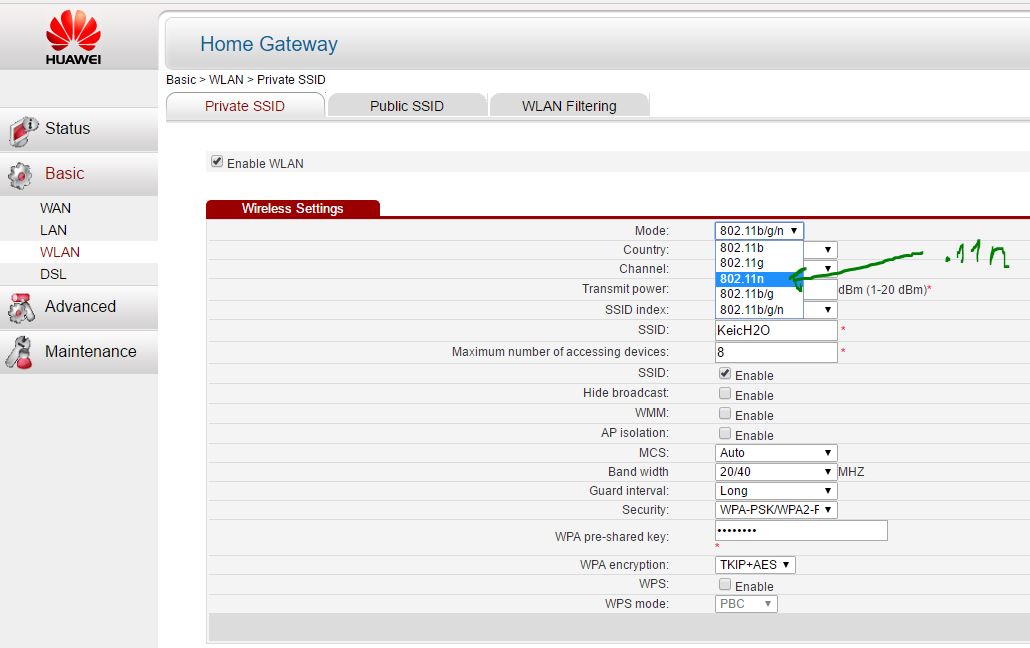
4. Переключить канал роутера на свободный
Модемы работают на каналах от 1 до 11. Изменение канала, позволит роутеру создать четкий сигнал между другими беспроводными устройствами. Для тестирования в помещении на каком канале находится сеть wifi, можно воспользоваться программой Acrylic:
- 1. Наша сеть.
- 2. На каком канале находится и режим вещания 802.11-n.
- 3. Розовый цвет наше покрытие на 10 канале.
- 4. Видим, что две сети (розовый, голубой) находятся на одном и том же канале 1, они мешают друг другу.
- 5. Можете проверить статус рейтинга настройки.
Что имеем? Ровно то, что две сети wifi у моих соседей, находятся на одном и том же канале, тем самым мешая друг другу. Выбирайте канал на котором меньше подключено сетей wifi или вообще не подключено.
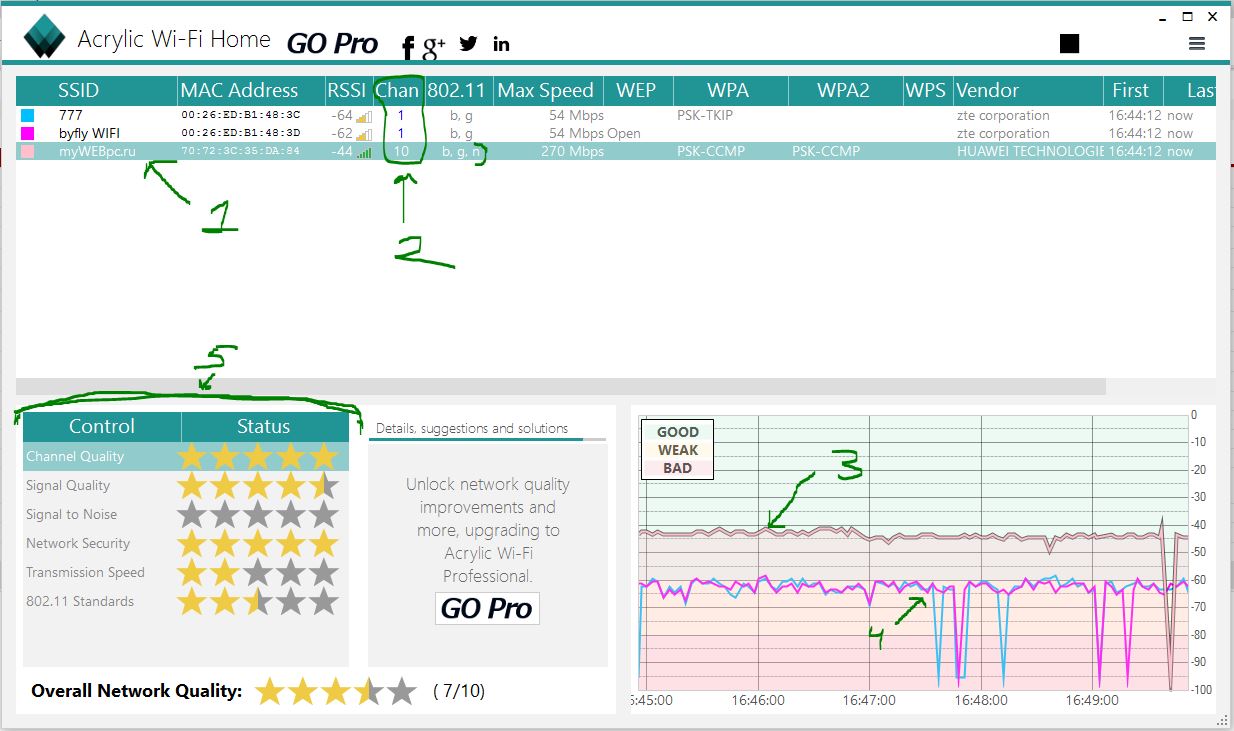
5. Усилить мощь передачи роутера
Прочитайте инструкцию на вероятность опции xmit, мощности вашего модема: количество энергии он использует для передачи сигнала. Можете усилить это число до 45 (mW). Знайте, Вы рискуете перегреть или повредить маршрутизатор.
Пример двух модемов. Ищите настройку Transmit power и повысьте ее. На первом рисунке выбрать пункт High. На втором укажите максимальное значение 20.
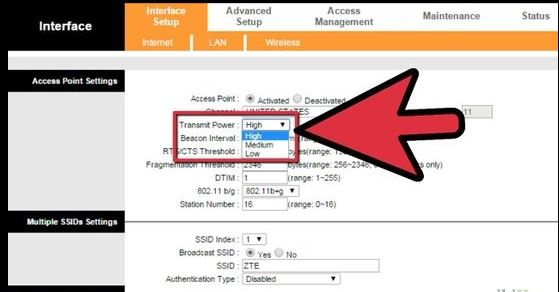

6. Сменить стандартную антенну роутера
Найти другую антенну от старого роутера, если она мощнее и заменить ее, что обеспечит большую мощность. Не все маршрутизаторы позволяют откручивать привычно антенну. Она крепиться су-цельно, многие делают так как на видео.
7. Сделать направленную волну вай фай
Направить вашу сеть wifi не в 360 градусов, а меньше, тем самым остальные волны будут отражаться и направляться в одну сторону, что даст небольшой эффект. Вырежьте с банок пива, как на картинке. Лучше всего подходит, когда соединить нужно два роутера, работающих в режиме: wds, повторитель. Вы должны понять, что wifi будет плохо работать за закрытой частью банки. Этот способ, как дать больший коэффициент целенаправленной волны.

8. Установить репитер
Называют еще "Повторитель". Расширяет сеть получаемого сигнала. Повторитель принимает сигнал от модема и усиливает его, чтобы увеличить диапазон. Продается в виде блока, который нужно воткнуть в розетку после быстрой настройки. Имеют множества маршрутизаторов опцию "Репитера".

9. Установка усилителя wifi (Бустер)
Подрубить усилитель, называемый бустер, конкретно к модему. Бустер лучше чем повторитель. Репитер усиливает лишь мощь имеющего сигнала, а не силу диапазона, что не скажешь про бустер. Применяйте двунаправленный "Бустер" для увеличения скорости.

comments powered by HyperComments
mywebpc.ru











.jpg)